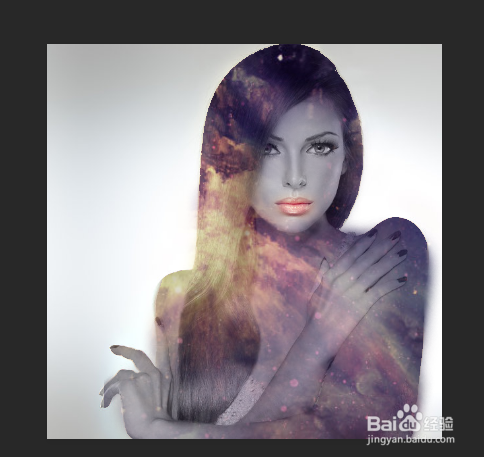1、打开一张图片,然后选择图片-调整-去色
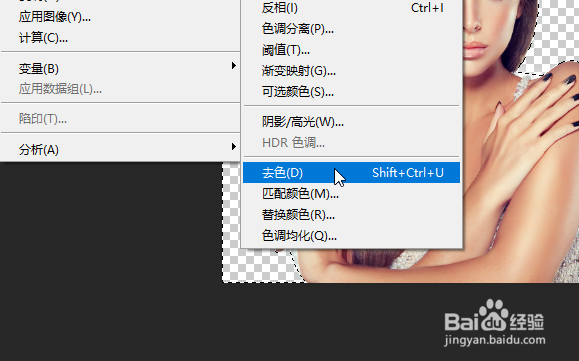
2、就可以先看到初步效果
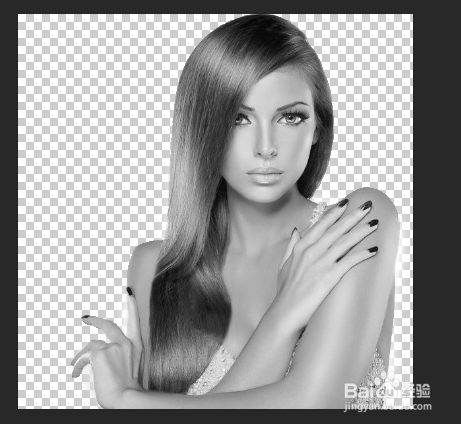
3、接着将另一张图片拖动到这里
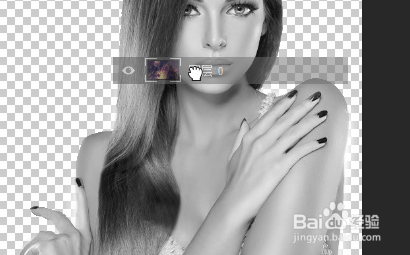
4、然后右键创建剪贴蒙版

5、接着继续再图层栏中选中创建剪贴蒙版,然后用画笔将其余部分擦除即可
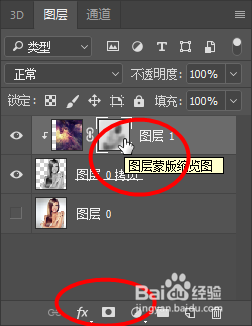
6、最后就可以看到想要的效果
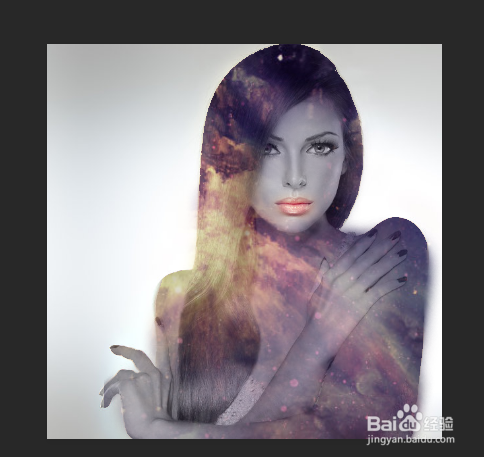
时间:2024-10-31 05:52:16
1、打开一张图片,然后选择图片-调整-去色
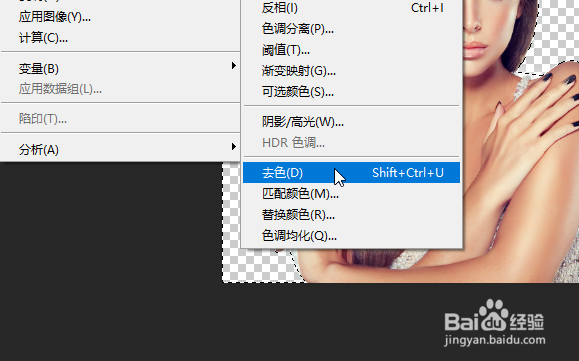
2、就可以先看到初步效果
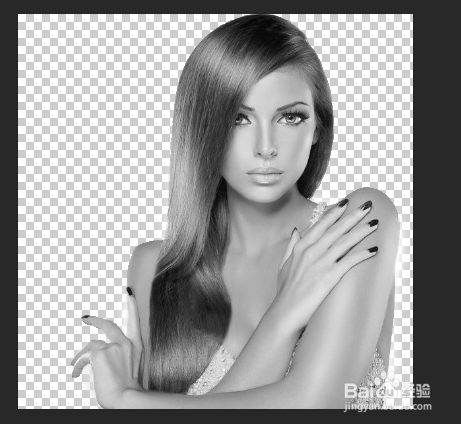
3、接着将另一张图片拖动到这里
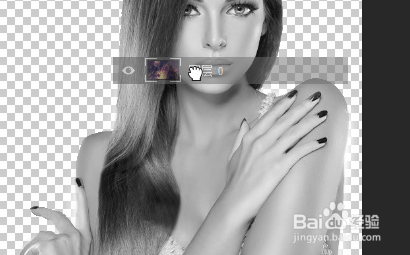
4、然后右键创建剪贴蒙版

5、接着继续再图层栏中选中创建剪贴蒙版,然后用画笔将其余部分擦除即可
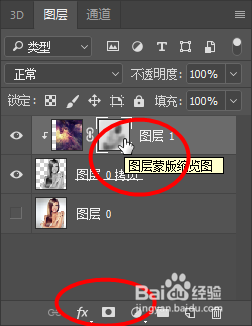
6、最后就可以看到想要的效果